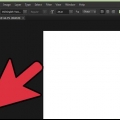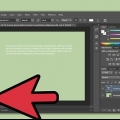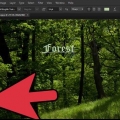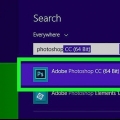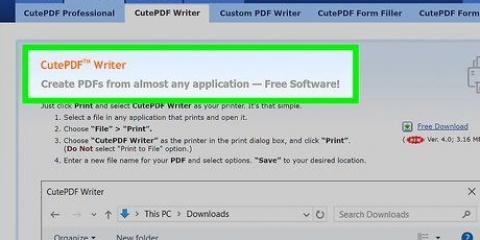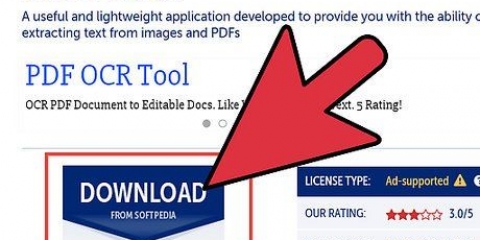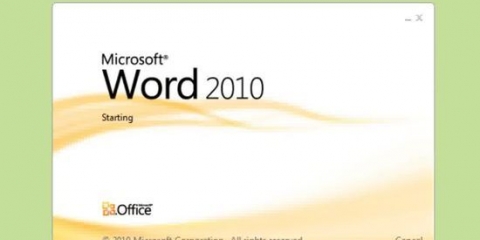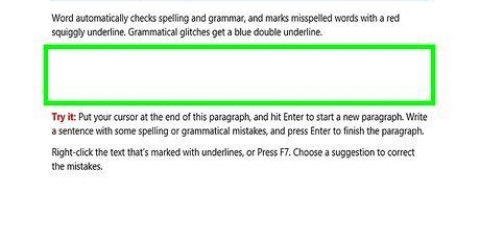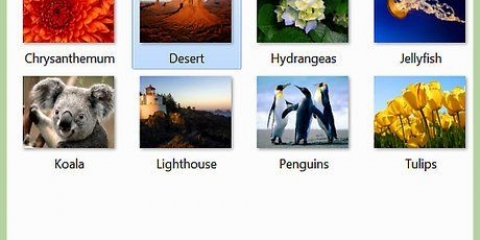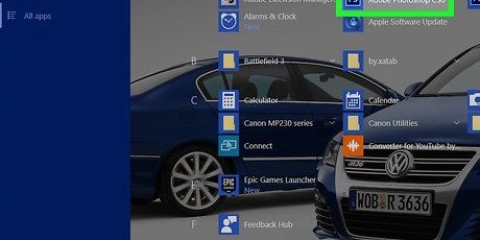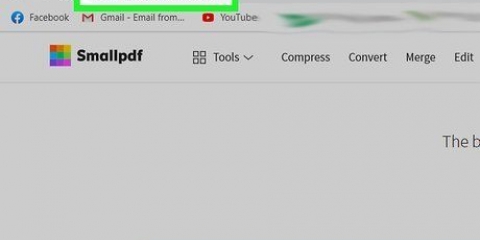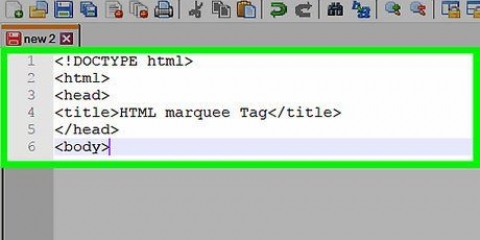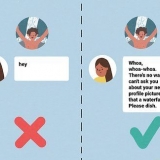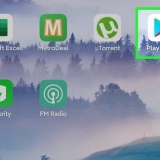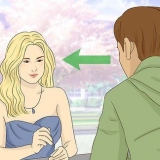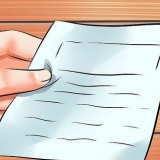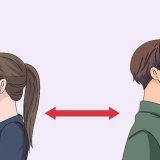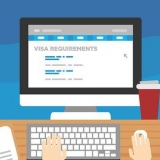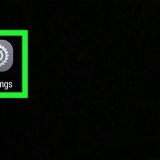Välj Direktval. Klicka och dra över de ankarpunkter du vill ändra eller ta bort. Använd Skift-klicka för att välja flera, icke-intilliggande punkter samtidigt. Sedan kan du redigera punkterna som en grupp eller trycka på Delete för att ta bort den delen av formen. Du kan också konvertera texten till en "bitmapp," som du kan redigera som vilken annan bild som helst. Högerklicka på texten i textlagret och välj Konvertera till pixlar. Texten är nu inte längre redigerbar som ett textlager (teckenstorlek, stilar, etc.), men du kan nu måla på den, radera den osv. Gör en kopia av textlagret innan du gör några ändringar i det, om du vill ändra originaltexten i framtiden.
Konvertera text till en disposition i photoshop
Photoshops hantering av text är mycket robust, men det finns tillfällen då typsnitten du har till ditt förfogande inte riktigt håller måttet. Eller så kanske du vill göra en av karaktärerna något annorlunda än resten. Även om det inte är möjligt att direkt ändra teckensnitt, kan du konvertera dem till sökvägar och dra nytta av Photoshops kraftfulla verktyg. Här visar vi hur det fungerar.
Steg

1. Öppna Photoshop. Skriv texten du vill konvertera till konturer, eller öppna ett befintligt dokument med ett teckensnitt som inte är en bild (bitmapp).

2. Högerklicka på textlagret. Placera musen över texten i textlagret (inte på [T] i verktygslådan) och högerklicka på den. Välj från snabbmenyn Konvertera till form.
Din text har nu fått en sökväg (synlig i sökvägsfönstret).

3. Använd verktyget direktval. Den finns på vänster sida av verktygslådan, antingen genom att klicka på pilen eller vid "a" att skriva. Med detta kan du sedan göra några ändringar i textens konturer.

4. Ändra stoppningsegenskaperna. Överst i fönstret kan du välja egenskaper för fyllning och kontur. Ändra fyllningen från standardtextfärgen till en annan färg för varje bokstav, blanda över alla tecken, ha en kontur men ingen fyllning, mönsterfyllning osv. Fyllningsalternativen är mycket omfattande.

5. Ändra formen på konturen. Använd Direktval för att ändra teckensnittskonturen för att skapa variationer i standardtext. Klicka och dra på varje ankarpunkt, eller välj flera punkter samtidigt och gör större justeringar efter behov.

6. Dekonstruera en bokstav. Till exempel för att förstå poängen med brevet "i" för att samla in, gör följande:
Tips
- Detta är en mycket kraftfull funktion. Detta sätt utnyttjar inte bara fördelarna med vektortext (lätt att fylla, möjligheten att redigera och förvränga text efter eget tycke, etc.).), men du har också friheten att ändra storlek på din text till valfri storlek. Du kan göra den väldigt stor, mycket liten eller något däremellan, och allt utan kvalitetsförlust, som är fallet med bitmappstext.
Varningar
- När texten har konverterats till en disposition är den inte längre ett typsnitt... Det är ett objekt och det är därför inte längre möjligt att ändra text eller teckensnitt (storlek, kursiv stil, etc.).) att förändra.
"Konvertera text till en disposition i photoshop"
Оцените, пожалуйста статью